Isi kandungan
Apabila anda mendapat notis ralat, " Utiliti Cakera menemui cakera rosak " atau "Jumlah Macintosh HD didapati rosak dan perlu dibaiki," ia boleh membimbangkan. Pemberitahuan ini biasanya bermakna terdapat masalah dengan sistem fail pada pemacu keras Mac anda (Macintosh HD). Jika isu itu masih tidak dapat diselesaikan, ia mungkin mengakibatkan kehilangan data atau prestasi sistem yang tidak stabil.
Perihal Ralat Utiliti Cakera Ditemui Cakera Rasuah
Notis amaran " Utiliti Cakera menemui cakera rosak" yang muncul dalam Utiliti Cakera menunjukkan bahawa Mac anda telah menemui kerosakan sistem fail pada SSD atau cakera keras anda.
Biasanya, amaran ini muncul apabila alat pengesahan terbina dalam dalam macOS mengesan percanggahan dalam peta partition, jadual peruntukan fail atau struktur direktori pemacu. Gangguan kuasa yang tidak dijangka, lentingan pemacu luaran yang tidak betul, perkakasan storan yang tidak berfungsi, atau gangguan daripada kemas kini macOS mungkin menyebabkan rasuah.
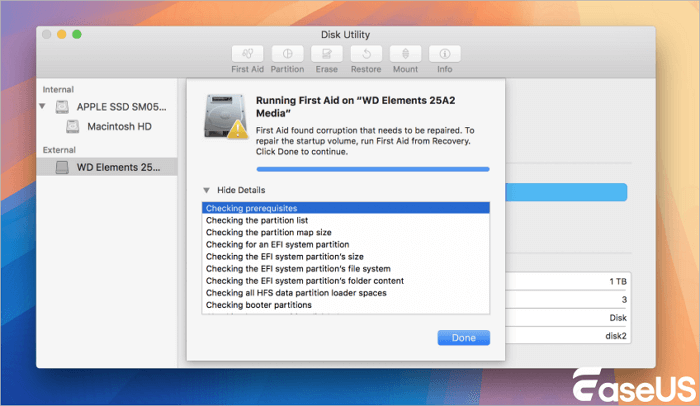
Walaupun membimbangkan, ralat ini hanya menunjukkan bahawa sistem pengendalian tidak dapat membaca struktur organisasi pemacu dengan betul; ia tidak semestinya bermakna data anda hilang selama-lamanya. Daripada isu direktori kecil yang boleh diselesaikan menggunakan Utiliti Cakera kepada kegagalan bencana yang memerlukan perkhidmatan pemulihan data pakar, keterukan isu itu berbeza-beza.
Pulihkan Data Yang Hilang Daripada HDD yang rosak
Pengguna yang melihat ralat menyedari bahawa Utiliti Cakera menemui cakera rosak kehilangan data penting yang disimpan pada pemacu keras Mac. Data yang telah hilang atau tidak boleh diakses mesti segera dipulihkan sebelum isu rasuah diselesaikan. Untuk mengelakkan kehilangan fail penting semasa membetulkan kesilapan ini, Wizard Pemulihan Data EaseUS untuk Mac dianggap sebagai alat pemulihan data yang boleh dipercayai dan boleh dipercayai.
Apabila Mac anda tidak boleh boot kerana sistem ranap atau masalah perisian lain, anda boleh melakukan pemulihan data menggunakan Mod Pemulihan, yang juga membolehkan pengguna memulihkan fail penting dengan selamat sebelum menangani masalah rasuah.
Langkah 1. Pilih lokasi
Pilih cakera tempat anda kehilangan data selepas mengemas kini kepada macOS Sonoma/Ventura/Monterey/Big Sur. Kemudian, klik "Cari fail yang hilang".

Langkah 2. Cari data yang hilang selepas imbasan
Wizard Pemulihan Data EaseUS untuk Mac akan segera mengimbas volum cakera yang anda pilih dan memaparkan hasil imbasan pada anak tetingkap kiri. Gunakan jenis fail dan laluan fail untuk mencari data yang dikehendaki pada Mac.

Langkah 3. Pulihkan data selepas kemas kini macOS
Pilih fail sasaran yang hilang tanpa disedari semasa atau selepas kemas kini dan klik butang "Pulihkan" untuk mendapatkannya kembali.

Ramai pengguna Mac telah membuktikan keberkesanan alat tersebut. Jika anda berminat untuk menyelesaikan isu pemulihan fail Mac, kongsikannya di Facebook, Twitter, Instagram dan platform media sosial yang lain!
Betulkan Utiliti Cakera Ditemui Cakera Rosak
Biasanya, notis ralat muncul apabila macOS mendapati kerosakan atau ketidakkonsistenan dalam sistem fail Macintosh HD anda. Rangka kerja asas yang mengawal organisasi, pengambilan dan penyimpanan data pada cakera dikenali sebagai sistem fail. Jika struktur ini cacat, rasuah data mungkin berlaku.
1. Pertolongan Cemas Melalui Utiliti Cakera
Mulakan dengan penyelesaian terbina dalam Apple: Pertolongan Cemas Utiliti Cakera.
Langkah 1. Buka Utiliti Cakera daripada "Go" > "Utilities"
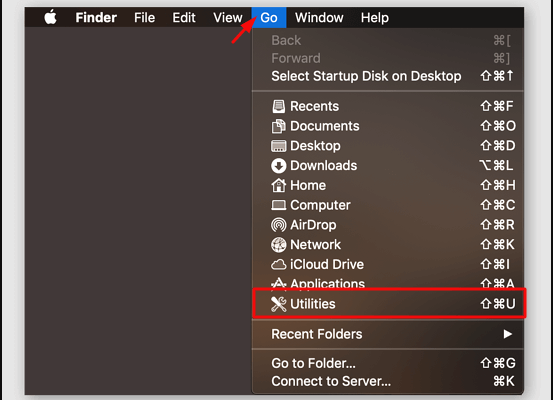
Langkah 2. Pilih pemacu yang rosak dalam bar sisi (memilih peranti induk jika wujud berbilang volum), dan klik Pertolongan Cemas.
Jika berjaya, pemacu harus dipasang semula dengan data anda utuh. Ambil perhatian bahawa Pertolongan Cemas mungkin gagal pada cakera sistem utama.
2. Perintah Pembaikan Lebih Dalam Terminal
Apabila GUI Utiliti Cakera gagal, Terminal menawarkan pilihan yang lebih berkuasa. Perintah diskutil verifyDisk dan diskutil repairDisk memberikan maklum balas yang mendalam tentang isu rasuah.
Untuk volum APFS, pembaikan diskutil apfs selalunya berjaya apabila alat pembaikan cakera standard gagal.
Langkah 1. But ke Mod Pemulihan (Command+R semasa permulaan) untuk cakera sistem
Langkah 2. Buka Terminal daripada menu Utiliti
Langkah 3. Kenal pasti cakera anda menggunakan senarai diskutil
Langkah 4. Jalankan pembaikan diskutil apfs /dev/diskXsY
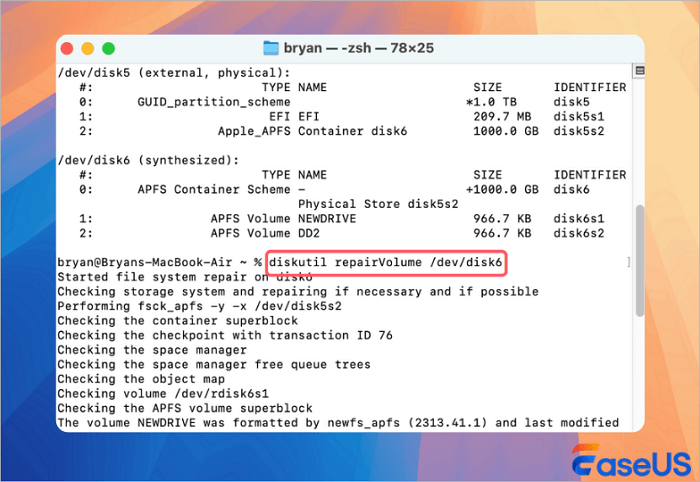
Kesimpulan
Ralat yang sering ditemui oleh Utiliti Cakera pada cakera yang rosak, yang sering mengganggu pengguna Mac, ialah "Volume Macintosh HD didapati rosak." Anda boleh menyelesaikan isu ini tanpa memadamkan data dengan menggunakan dua penyelesaian berkesan dalam artikel ini. Sebelum membaiki cakera Macintosh HD yang rosak dalam Mod Pemulihan macOS atau memformat semula dan memasang semula macOS, berhati-hati dan sandarkan data anda. Mempunyai penyelesaian pemulihan data yang boleh dipercayai, seperti Wizard Pemulihan Data EaseUS untuk Mac, boleh membantu apabila masalah cakera yang tidak dijangka timbul.
Utiliti Cakera Ditemui Soalan Lazim Cakera Korup
Jika anda masih mempunyai beberapa soalan tentang pemulihan data MacBook, semak jawapan pantas di bawah untuk membantu diri anda sendiri:
1. Adakah pembaikan Disk Utility akan memadamkan fail saya?
Pertolongan Cemas mencuba pembaikan yang tidak merosakkan, tetapi rasuah yang teruk kadangkala boleh menyebabkan kehilangan data semasa percubaan pembaikan - sebab lain untuk memulihkan fail terlebih dahulu. Proses pembaikan mengutamakan integriti sistem fail daripada memelihara setiap fail apabila terpaksa membuat pilihan.
2. Mengapa rasuah terus kembali?
Rasuah berulang selalunya mencadangkan isu yang lebih mendalam, seperti pemacu yang gagal, kabel atau penutup yang bermasalah untuk peranti luaran, atau isu RAM yang menyebabkan rasuah tulis. Pemacu sandaran Mesin Masa yang rosak secara konsisten mungkin menunjukkan pengawal USB yang bermasalah.
3. Bolehkah saya menghalang ralat ini pada masa hadapan?
Penyelenggaraan tetap adalah penting: keluarkan pemacu luaran dengan betul, gunakan pelindung lonjakan, gantikan pemacu penuaan secara proaktif dan pertimbangkan pencerminan RAID untuk data kritikal. Untuk sistem kritikal misi, SSD gred perusahaan dengan perlindungan kehilangan kuasa menawarkan daya tahan yang lebih besar.
artikel berkaitan
-
3 Cara untuk Memulihkan Versi Halaman Sebelumnya pada Mac
![author icon]() Daisy/2024/09/30
Daisy/2024/09/30
-
Memadam Macintosh HD Secara Tidak Sengaja? 2024 Sebab dan Pembetulan
![author icon]() Daisy/2024/09/25
Daisy/2024/09/25
-
Pulihkan Fail Nombor Dipadam/Tidak Disimpan Mac
![author icon]() Daisy/2024/10/10
Daisy/2024/10/10
-
[Diselesaikan] Cara Memulihkan Sampah yang Dikosongkan pada Mac dan Memulihkan Fail yang Dipadamkan
![author icon]() Daisy/2024/09/11
Daisy/2024/09/11